win10加载桌面时间很长怎么办 win10开机半天才显示桌面如何解决
更新时间:2024-01-30 17:41:27作者:runxin
由于win10系统中自带有快速启动功能,因此用户在电脑开机时也能够更快的进入系统桌面来操作,不过最近有用户的win10电脑在启动的过程中,进入系统桌面之后却需要很长时间才会显示出现桌面,对此win10加载桌面时间很长怎么办呢?今天小编就给大家带来win10开机半天才显示桌面如何解决,一起来看看吧。
具体方法如下:
1、右键点击开始,启动运行。
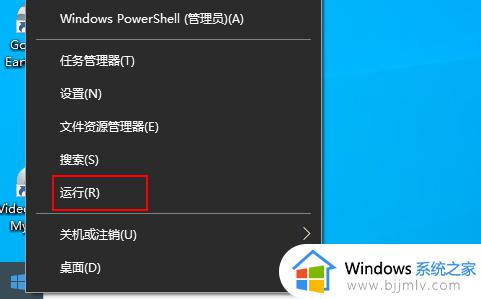
2、要访问临时文件夹,您需要键入“%temp%”,然后点击确定。
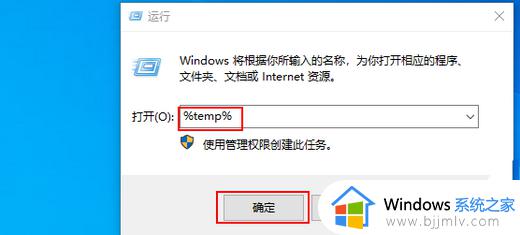
3、在“临时”文件夹中,单击地址栏上的“Local”以返回指定的文件夹。
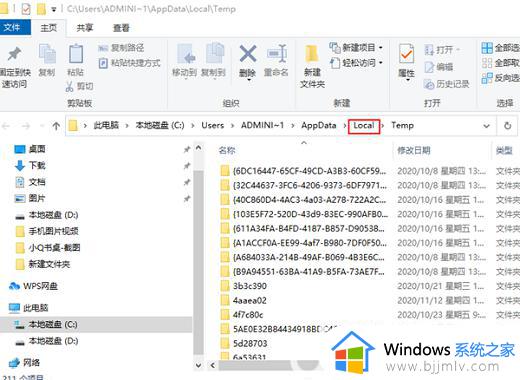
4、 在“本地”文件夹中,在菜单栏上,单击“查看”。然后转到选项。
5、现在,转到查看选项卡。选中选项“显示隐藏的文件、文件夹和驱动器”。点击 应用 和确定。
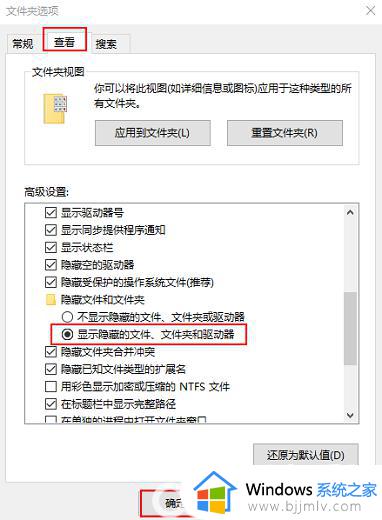
6、您将在计算机上看到隐藏的文件夹/文件。 现在,向下滚动并找到图标缓存文件。右键单击该文件,然后单击 删除将其从您的计算机中删除。

7、关闭文件资源管理器窗口。重新启动电脑以让更改生效。重新启动后,请检查桌面上图标的加载时间。
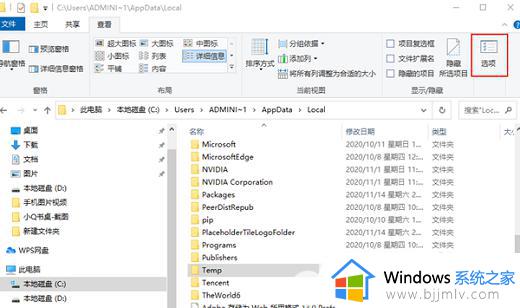
上述就是小编给大家带来的win10开机半天才显示桌面如何解决所有内容了,有遇到这种情况的用户可以按照小编的方法来进行解决,希望本文能够对大家有所帮助。
win10加载桌面时间很长怎么办 win10开机半天才显示桌面如何解决相关教程
- win10如何在桌面显示时间 win10怎么在桌面显示时间
- win10开机时间过长怎么回事 win10开机画面长时间的解决方案
- win10电脑桌面闪屏反复加载桌面怎么办 win10电脑桌面闪屏反复加载桌面如何解决
- 桌面时钟win10怎么调出来 win10桌面时间显示插件设置方法
- win10开机时间长怎么办 win10开机时间长如何解决
- win10桌面无法显示,只显示开始菜单怎么办 win10不显示桌面只显示开始菜单如何解决
- win10桌面天气怎么关闭?win10桌面显示天气如何关掉
- win10开机正常进桌面很慢怎么办 win10开机进入桌面很慢解决方法
- win10开机后加载不出桌面怎么办 win10开机后加载不出桌面黑屏处理方法
- win10电脑桌面显示时间和天气日期怎么设置
- win10如何看是否激活成功?怎么看win10是否激活状态
- win10怎么调语言设置 win10语言设置教程
- win10如何开启数据执行保护模式 win10怎么打开数据执行保护功能
- windows10怎么改文件属性 win10如何修改文件属性
- win10网络适配器驱动未检测到怎么办 win10未检测网络适配器的驱动程序处理方法
- win10的快速启动关闭设置方法 win10系统的快速启动怎么关闭
win10系统教程推荐
- 1 windows10怎么改名字 如何更改Windows10用户名
- 2 win10如何扩大c盘容量 win10怎么扩大c盘空间
- 3 windows10怎么改壁纸 更改win10桌面背景的步骤
- 4 win10显示扬声器未接入设备怎么办 win10电脑显示扬声器未接入处理方法
- 5 win10新建文件夹不见了怎么办 win10系统新建文件夹没有处理方法
- 6 windows10怎么不让电脑锁屏 win10系统如何彻底关掉自动锁屏
- 7 win10无线投屏搜索不到电视怎么办 win10无线投屏搜索不到电视如何处理
- 8 win10怎么备份磁盘的所有东西?win10如何备份磁盘文件数据
- 9 win10怎么把麦克风声音调大 win10如何把麦克风音量调大
- 10 win10看硬盘信息怎么查询 win10在哪里看硬盘信息
win10系统推荐